여러분들은 무슨 브라우저를 사용하고 계시나요? 저는 이번에 크로미움 엣지 브라우저 업데이트 이후로 엣지 브라우저를 사용하고 있습니다.
아직도 크롬이 브라우저 점유율의 대부분을 차지하고 있는 것으로 알고있는데요. 엣지 브라우저가 크로미움 기반으로 변경된 뒤로 초기 자체 엔진을 사용하던 엣지 보다 훨씬 좋아졌다는 것을 체감하고 있습니다. 게다가 이번 5월 업데이트 이후로 메모리 사용량도 많이 줄었네요.
그렇기에 이번에 마이크로소프트 엣지 브라우저를 사용하는 사람들이 늘어난 것 같아서, 엣지 시작 페이지 바꾸는 방법을 알려드릴게요.
내가 자주 방문하는 포털을 시작페이지로 변경해두면, 주소를 치고 들어갈 필요가 없으니 편리하므로 네이버를 시작페이지로 변경하는 분들이 많은 것으로 알고 있습니다.
엣지 시작페이지 변경
이번에 엣지 브라우저가 자체엔진에서 크롬기반으로 변경되면서 시작페이지 변경 방법이 변경되었습니다. 저는 첫화면을 빈페이지로 해놨는데요. 이 경우에는 시작페이지를 변경하지 않은 상태입니다.
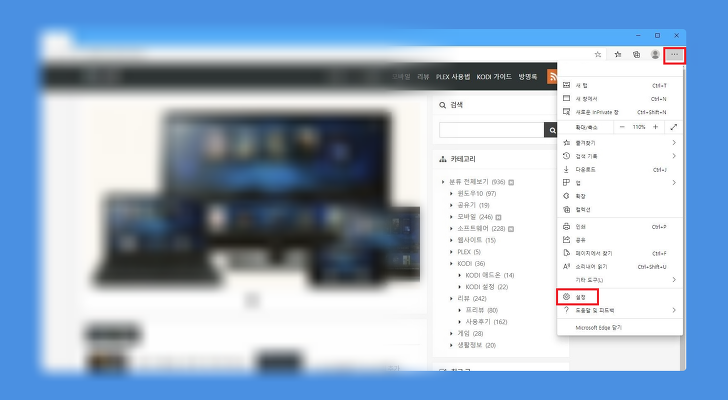
엣지 시작페이지 변경을 위해서는 오른쪽 상단 메뉴에서, 설정을 클릭하세요.
그러면 브라우저 설정이 열립니다. 왼쪽에서 시작할 때 탭에 들어오면 첫 화면을 새 탭 열기, 중단한 지점부터 계속, 특정 페이지 열기 3개를 선택할 수 있게 됩니다. 처음 기본값이면 새 탭 열기가 되어있을텐데요. 특정 페이지 열기를 선택합니다.
그러면 페이지, 현재 열린 모든 탭으로 설정 옵션이 뜨는데요. 새 페이지 추가버튼을 클릭합니다. 이렇게 보니 크롬 시작페이지 변경과 비슷하네요.
그러면 새 페이지 추가 URL 입력이 뜹니다. 빈칸에다가 시작페이지로 하고 싶은 사이트주소를 입력하고 추가 버튼을 클릭합니다.
그러면 내가 추가한 사이트가 페이지에 등록된 것을 확인할 수 있습니다. 이제 변경한 시작페이지를 적용시키기 위해 열려있는 인터넷창을 모두 닫고 엣지 브라우저를 다시 실행시킵니다.
저는 구글을 시작페이지로 설정해보았는데요. 브라우저를 닫고 다시 실행시키니 바로 구글이 접속되었습니다.
참고로, 특정 페이지 열기에서 새 페이치 추가를 통해 여러 사이트를 등록시키는 것도 가능합니다. 이번에도 모든 창을 닫고 다시 실행해보겠습니다.
시작페이지에 등록했던 사이트3개 엣지 브라우저를 실행하자마자 동시에 접속되는 것을 확인할 수 있었습니다.
도움이 되셨나요? 이번에 크로미움 엣지 브라우저로 변경하신 분들을 위해 시작페이지 변경 방법을 알아보았습니다. 저는 시작페이지를 설정하는 것 보다는 빈페이지 (새탭)이 더 편한 것 같네요.












